¿Qué Es la Red ERR_CONNECTION_RESET Error?
Antes de poder ver un sitio web, el navegador debe establecer una conexión. Envía una petición y, si el sitio web responde, los datos empiezan a transferirse. Esos datos se muestran entonces en forma de página web, como la que estás leyendo ahora. Sin embargo, a veces la conexión no se establece y se produce el error «ERR_CONNECTION_RESET». Existen múltiples razones por las que puede producirse este problema. Por suerte, si entiendes cuál puede ser la causa, la resolución del problema será mucho más sencilla.
Este código de error es específico de Google Chrome, pero otros navegadores muestran mensajes similares. Por ejemplo,
- Firefox muestra «Se restableció la conexión». El restablecimiento de la conexión se produce cuando el navegador no consigue establecer una conexión con un sitio web. Esto significa que el servidor no puede enviar datos al navegador, lo que interrumpe la comunicación.
- En Chrome, el mensaje de error suele aparecer como: «No se puede acceder a este sitio. Se ha restablecido la conexión».
En este tutorial de Outbyte, se describirá el problema, junto con sus causas probables y, por último, algunos pasos prácticos para su reparación.
¿Qué Causa no se pudo Cargar el Recurso: NET::ERR_CONNECTION_RESET?
Este error puede ser el resultado de varios factores, tales como:
- Una mala o inestable conexión a internet.
- Incorrecta o proxy en la configuración de la red.
- Obsoletos o en conflicto con el antivirus y el firewall de software.
- Corruptos navegador caché o las cookies.
- De Malware o virus que afectan a la actividad de la red.
- Anticuado controladores de red.
La identificación de la causa es esencial para la aplicación de la solución correcta.

También se pregunten
Leer sobre otro Navegador Errores:
PR_Connect_Reset_Error en Firefox
SSL_ERROR_RX_RECORD_TOO_LONG Error en Firefox
Código de Error 224003 en el navegador
Cómo Lidiar con ERR_CONNECTION_RESET Error
Si usted ve la ERR_CONNECTION_RESET de error, compruebe su conexión a internet. Visita de algunos otros sitios web para confirmar si se está cargando correctamente. Incluso si no funcionan, intente reiniciar su router por desconectar, a la espera de un minuto, y enchufarlo de nuevo. Una vez que la conexión es restablecida, compruebe si el error persiste.
Si no se resuelve el problema, vaya a las revisiones que se describen a continuación. Desde este error es en su mayoría relacionadas con el navegador, las soluciones son similares para ambos macOS y Windows.
Solución #1: Desconecte el VPN
Aunque Vpn de proporcionar privacidad y el acceso a la región-el contenido bloqueado, a veces en conflicto con su red. Deshabilitar temporalmente y se intenta acceder a la página web.
Ejemplo para NordVPN:
- Abra el NordVPN de la aplicación.
- Desconecte el servidor.
- Pausa VPN para una duración seleccionada.
Si el error persiste, continúe con la próxima solución.
Solución #2: Reiniciar El Router
El método más rápido para la solución de muchos problemas de la red es reiniciar el router.
- Desenchufe la clavija de alimentación del router.
- Espere de 10 a 30 segundos.
- Enchufe de nuevo, a continuación, vuelva a conectar.
A continuación, si no está funcionando, abra el sitio web con otro dispositivo a través de la misma red. Si el problema persiste, entonces es el momento de contactar a su Proveedor de Servicio de Internet.
Solución #3: Restablecer la Configuración de TCP/IP
Restablecimiento de la configuración TCP/IP ha sido conocido para clasificar problemas de red subyacente.
- Abra Símbolo del sistema como administrador.
- Escriba los siguientes comandos uno a la vez, pulsando Enter después de cada uno:
netsh int ip resetnetsh winsock reset- Reinicie el dispositivo para aplicar los cambios.
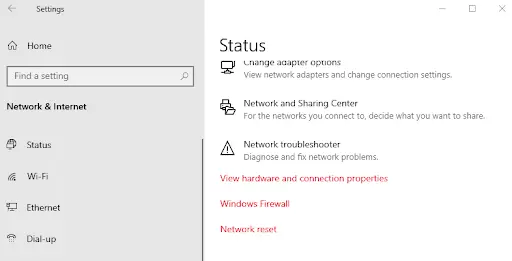
Solución #4: Cambiar el Servidor DNS
En el caso de un problema de red, el servidor DNS puede ser cambiado. Muchos usuarios se recomienda utilizar Cloudflare, Google DNS, o los de OpenDNS.
- Presione Ctrl + X y seleccione Conexiones de Red.
- Haga clic en el tipo de conexión en el lado izquierdo tales como Wi-Fi o Ethernet, a continuación, haga clic en adaptador de Cambio de las opciones de la derecha.
- Haga clic derecho en la conexión activa y, a continuación, seleccione Propiedades.
- Desplácese a Protocolo de Internet Versión 4 (TCP/IPv4) y asegúrese de que esté seleccionado. A continuación, haga clic en Propiedades.
- Seleccione Usar las siguientes direcciones de servidor DNS e introduzca una de las siguientes opciones:
- Cloudflare: 1.1.1.1 y 1.0.0.1
- Google DNS: 8.8.8.8 y 8.8.4.4
- OpenDNS: 208.67.222.123 y 208.67.220.123
- Para saltar a reiniciar el ordenador, compruebe Validar configuración al salir; de lo contrario, haga clic en ACEPTAR y reinicie el sistema.
Comprobar si esto resuelve el problema en Google Chrome.
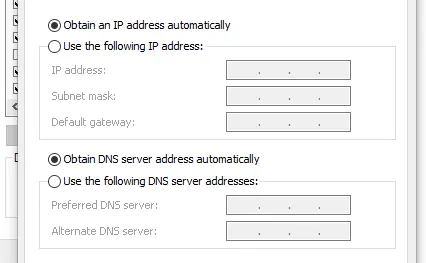
Solución #5: Borrar la Caché del Navegador y las Cookies
La caché del navegador o las cookies también podría estar dañado y provocar el error. Borrar los datos de tu navegador al entrar en su navegadors configuración y hacer clic en eliminar cookies y archivos almacenados en caché.
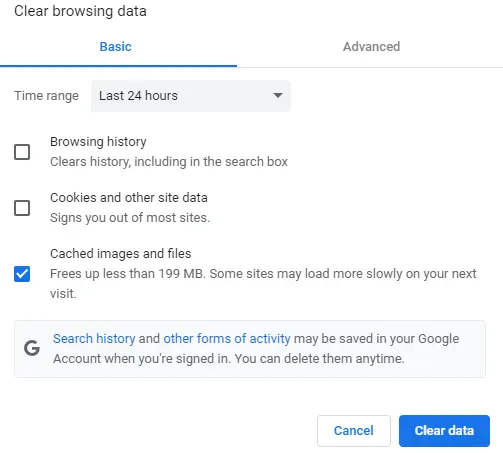
Solución #6: Verificación De La Configuración De Proxy
El error puede ser debido a que un servidor proxy característica está habilitada en su red. Este debe estar deshabilitado en el nombre de la solución de problemas.
- En primer lugar, abrir la barra de búsqueda con el icono de la lupa o con Windows + S.
- Escriba en Opciones de Internet y seleccione el resultado.
- Haga clic en la Configuración de LAN en la ficha Conexiones de la ventana emergente.
- Desactive la opción Usar un servidor proxy para su LAN Si está activado.
- Haga clic en ACEPTAR y, a continuación, compruebe si el error se soluciona o no.
- Haga clic en ACEPTAR y compruebe si el error ha sido resuelto.
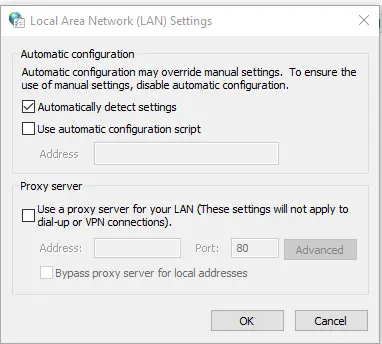
Solución #7: Restablecer la Configuración de TCP/IP
Cambios a tu IP puede desencadenar a veces ERRAR el RESTABLECIMIENTO de la CONEXIÓN de error. Para restablecer los ajustes de red para:
- Presione Win + X y seleccione Símbolo del sistema (Administrador) o Windows PowerShell (Admin).
- Introduzca la siguiente información, de una en una, pulsar intro después de cada uno:
netsh winsock reset
netsh int ip reset
ipconfig /release
ipconfig /renew
ipconfig /flushdnsReinicie el equipo y vuelva a cargar la página de nuevo.
Solución #8: Desactivar el Antivirus y el Firewall Temporalmente
Antivirus o software de firewall puede bloquear sitios web seguros erróneamente. Si estás seguro de que el sitio es seguro, pruebe a deshabilitar estos programas brevemente:
- Vaya a Configuración > Privacidad y Seguridad.
- Seleccione De Virus Y Protección Contra Amenazas > Administrar La Configuración.
- Desactivar la protección en tiempo Real.
- Ir a Firewall y Protección de la Red y desactivar Microsoft Defender Firewall para todos los perfiles: dominio, privado y público.
Recuerde volver a activar tu antivirus y firewall después. No es aconsejable para mantener durante más tiempo del necesario, porque se corre el riesgo de su sistema.
Solución #9: Ajuste de Unidad de Transmisión Máxima (MTU)
Una incorrecta configuración de MTU puede causar problemas de conexión. Configurar el derecho de MTU asegura que los datos pasa a través de su router sin problemas. He aquícómo:
- Identificar el nombre de su red.
- Presione Windows + R, escriba
ncpa.cply pulse Enter. - El uso de estos comandos basado en el tipo de conexión (reemplazar el nombre de la red según sea necesario):
- Para Ethernet:
netsh interface ipv4 set subinterface "Local Area Connection" mtu=1472 store=persistent - Wi-Fi:
netsh interface ipv4 set subinterface "Wireless Network Connection" mtu=1472 store=persistent
- Para Ethernet:
- Reinicie el ordenador y el enrutador para aplicar los cambios.

Preguntas frecuentes
¿Qué ERR_CONNECTION_RESET decir?
Esto significa que su navegador no puede establecer una conexión estable para el sitiodel servidor, probablemente debido a una red o un problema de software.
¿Puede el software antivirus estar involucrado en esto?
Sí, a veces agresivos antivirus o firewall bloquea la configuración de sitios web y el resultado en este error.
¿Cómo Hacer un Restablecimiento de TCP/IP
Ejecutar a través del Símbolo del sistema como administrador: netsh int ip reset, luego netsh winsock reset. Reinicie el dispositivo.
¿Elimina las contraseñas si puedo borrar de mi navegadors de caché?
No, la caché not eliminar la contraseña guardada, pero, por otro lado, las cookies se pueden eliminar de la web.
¿Es este error específicas del navegador?
No, podría pop-up para cualquier navegador. Sin embargo, prueba con otro navegador debe ayudar a determinar si está relacionado con el navegador.






